标签:中心 简单 文件夹 按钮 显示 jpg 天气 软件园 alt
体验网络有了一种新的方法。只有在 Windows 10 上才能找到它。
下面详细介绍一下Edge浏览器的使用规范:
一、打开Windows10系统的Edge浏览器。
1、 单击任务栏上的Edge浏览器图标。
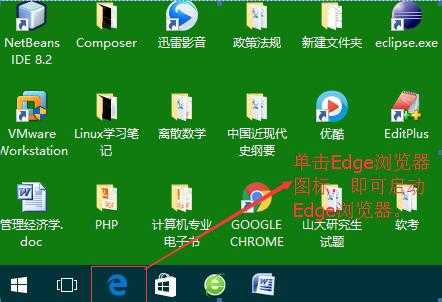
2、 双击桌面上Edge浏览器图标
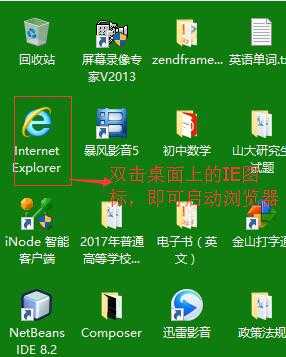
3、 单击开始菜单中Edge浏览器图标
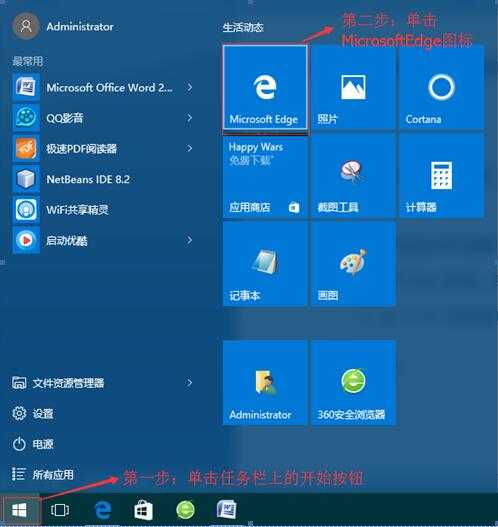
二、了解 Microsoft Edge
1、 在地址栏中更快速地搜索
无论你是要查找企鹅图片,还是只想要了解天气状况,直接在地址栏中键入你的搜索内容可以节省时间。 你将立即获得搜索建议、来自 Web 的即时结果以及你的浏览历史记录。
下面举例:例如:直接在地址栏中输入“济南天气”。也可以其它关键词:“齐鲁软件园”、“软考”、“计算机等级考试”、“计算机应用能力考试”等。
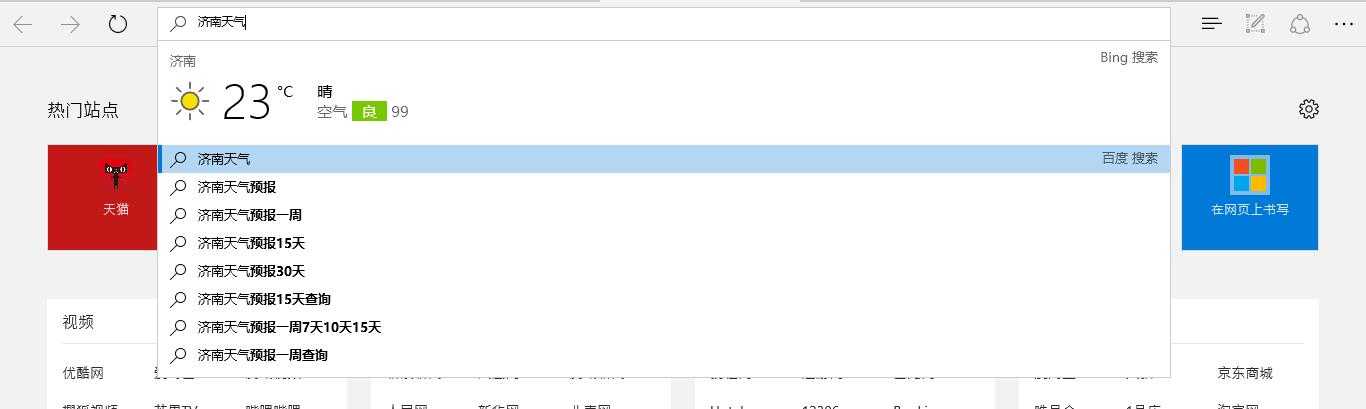
2、 该“三个点”按钮就是Edge浏览器的菜单栏,点击即可打开Edge浏览器的菜单。
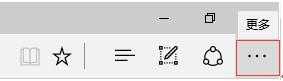
三、中心:你的所有内容都位于一个位置
将中心视作一个 Microsoft Edge 用于保留你在 Web 上收集的内容的位置。 选择“中心”,以查看你的收藏夹、阅读列表、浏览历史记录和当前下载。
提示:使用 Microsoft 帐户登录以使你的收藏夹和阅读列表在你的所有 Windows 10 设备上都可用。
若要导入其他浏览器中的收藏夹,请依次选择“中心” >“收藏夹” >“导入收藏夹”。 长按(或右键单击)列表中的任一项,然后选择“按名称排序”以按字母顺序对它们进行排列。
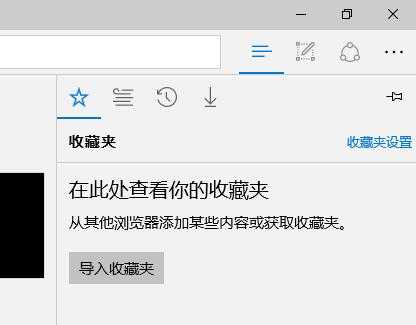
四、简单了解一下microsoft edge
Microsoft Edge 让你以全新的方式在 Web 上查找资料、阅读和写入,并直接在浏览器中获取来自 “Cortana”的帮助。 现在你可以“添加扩展”来翻译网站、屏蔽广告、管理密码以及其他大量功能。
若要开始进行操作,请在 Windows 任务栏上选择 Microsoft Edge。
有关 Microsoft Edge 的更多帮助,请参阅快速入门:Microsoft Edge(仅提供英文版的 PDF)。
五、写在网页上
Microsoft Edge 是唯一一款能够让你直接在网页上记笔记、书写、涂鸦和突出显示的浏览器。 然后,你可以按所有常用方式保存和共享你的作品。 在食谱上记笔记、向合作伙伴发送有关生日礼物的“含蓄提示”或直接在名人图片上绘制胡须 — Web 就是你的画布。选择“在 Web 上记笔记”,以开始添加到你所在的页面。
1、单击浏览器右上角“做Web笔记”按钮。
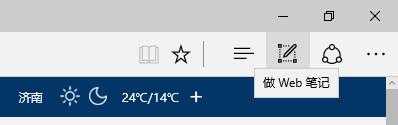
2、单击“做Web笔记”按钮后,在浏览器上方出现下面工具栏。从左依次是:笔、荧光笔、橡皮擦、添加键入的笔记、剪辑、保存Web笔记、共享Web笔记、退出,8个按钮。

将“笔” 与你的触摸屏或鼠标结合使用来书写、“突出显示” 或“键入”某一笔记,然后“共享” 该笔记。
“笔”可以修改其颜色和尺寸。如下图所示。
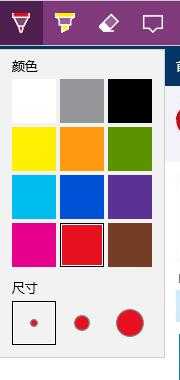
有关 Web 笔记和共享的更多帮助,请参阅使用 Microsoft Edge 进行协作(仅提供英文版的 PDF)。
六、随时随地的进行阅读
Microsoft Edge 中的阅读列表可为你提供一个用于随时保存你希望以后(无论是在公交车上还是在周末)阅读的文章或其他内容的位置。 当使用 Microsoft 帐户登录时,在所有你的 Windows 10 设备上将看到你的 阅读列表。
在 Microsoft Edge 中,只需依次选择“添加到收藏夹或阅读列表”>“阅读列表”>“添加”。 在你准备好阅读时,请选择“中心”>“阅读列表”。
1、添加自己的需要阅读内容,在添加时,还可以自己创建文件夹。将文档收藏到收藏夹中。
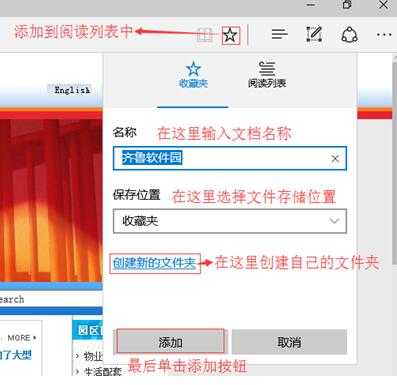
2、使用同上的方法,同时可以将文档添加的阅读列表之中。
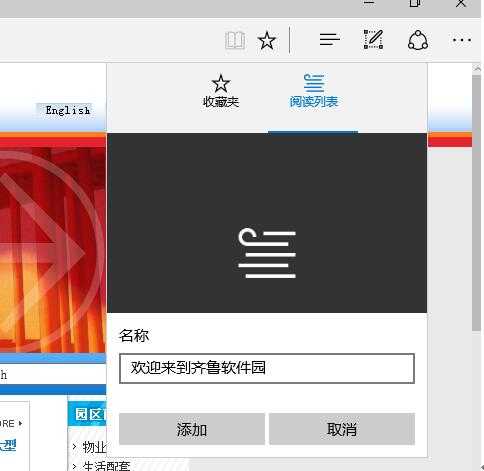
3、查看阅读列表
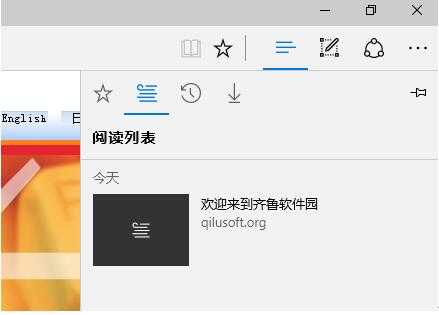
七、收藏夹与月列表同步
1、 单击右上角的“菜单”。
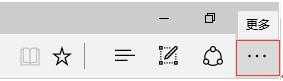
2、 在弹出的菜单中单击“设置”。
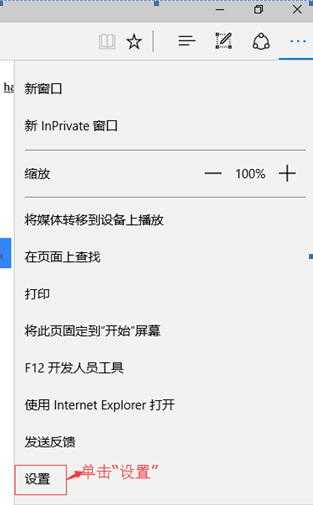
3、 打开“设置”后,滚动鼠标滚轮,是菜单列表往下滚动,并找到“同步”按钮,默认状态是关闭的,使用鼠标单击按钮,由灰色变为蓝色时,即打开同步按钮。
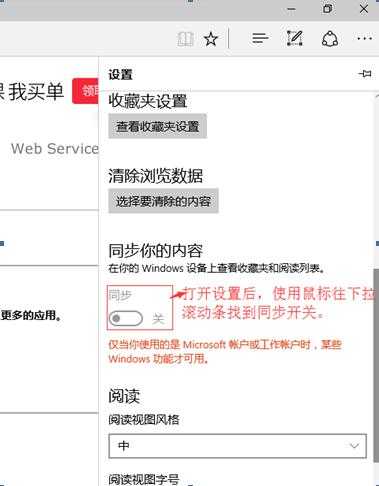
4、 至此,设置收藏夹与阅读列表同步已设置完成。
Windows 10 系统Microsoft Edge的使用手册
标签:中心 简单 文件夹 按钮 显示 jpg 天气 软件园 alt
原文地址:http://www.cnblogs.com/dongyingit/p/6659137.html